So überwachen Sie die Betriebszeit Ihres WordPress-Website-Servers (einfacher Weg)
Veröffentlicht: 2022-09-03Möchten Sie die Serververfügbarkeit für Ihre WordPress-Site überwachen?
Sie möchten, dass Ihre Website verfügbar ist, wenn Ihre Kunden sie besuchen, also müssen Sie sicherstellen, dass sie online bleibt. Wenn Sie die Serververfügbarkeit überwachen, werden Sie benachrichtigt, wenn Ihre Website ausfällt, damit Sie das Problem schnell beheben können.
In diesem Artikel zeigen wir Ihnen, wie Sie die Serververfügbarkeit in WordPress einfach überwachen können. Wir teilen mehrere Lösungen zur Überwachung der Betriebszeit, und Sie können eine auswählen, die für Sie am besten geeignet ist.
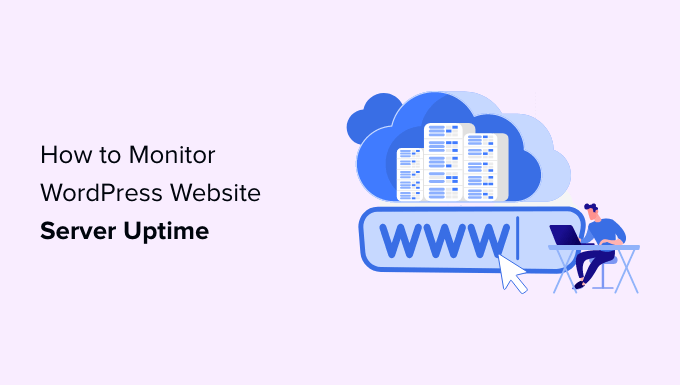
Warum die Betriebszeit Ihres WordPress-Website-Servers überwachen?
Die von minderwertigen Hosting-Unternehmen verwendeten Server fallen häufig aus und bleiben minuten- oder sogar stundenlang ausgefallen. Während viele WordPress-Hosting-Unternehmen eine Serververfügbarkeit von 99,9 % versprechen, halten sie ihr Versprechen nicht immer ein.
Unabhängig davon, ob Sie einen Blog, einen Online-Shop oder eine andere Art von Website betreiben, Ausfallzeiten können Ihr Geschäft, den Ruf Ihrer Website und die Benutzererfahrung beeinträchtigen:
- Mehr Ausfallzeiten bedeuten Geldverlust: Wenn Ihre Website über einen längeren Zeitraum nicht erreichbar ist, werden Sie unweigerlich Einnahmen verlieren.
- Benutzererfahrung und Markenreputation: Wenn Ihre Website offline ist, ist das so, als würden Sie Ihre Tür vor den Augen eines Besuchers schließen, selbst wenn Sie es nicht absichtlich tun. Es hinterlässt einen schlechten Eindruck und Sie können potenzielle Kunden verlieren.
- Suchmaschineneinfluss: Wenn Ihre Website häufig nicht erreichbar ist, gehen Suchmaschinen möglicherweise davon aus, dass Ihre Website zu unzuverlässig ist, um sie zu empfehlen. Oft bestrafen sie Websites, die nicht rund um die Uhr verfügbar sind.
Sie können die tatsächliche Betriebszeit Ihres Servers überwachen, um Ausfälle auf Ihrer WordPress-Website zu verfolgen. Sie verwenden Tools, die Sie sofort per E-Mail oder SMS benachrichtigen, wenn auf Ihrer Website etwas schief geht. Dies ermöglicht es Ihnen, es so schnell wie möglich zu beheben.
Lassen Sie uns einen Blick auf einige der besten Tools zur Überwachung der Serververfügbarkeit für Ihre Website werfen. Sie können die folgende Liste verwenden, um zu dem Tool zu springen, das Sie am meisten interessiert:
Überwachung der Serververfügbarkeit mit UptimeRobot
UptimeRobot ist ein Website-Überwachungstool, das sowohl einen kostenlosen Plan, der Ihre Website alle 5 Minuten überprüft, als auch einen Pro-Plan anbietet, der alle 60 Sekunden überprüft.
Die Pro-Preise beginnen bei 7,00 $ pro Monat und beinhalten SMS, Sprachanruf, E-Mail und andere Benachrichtigungen.
Als erstes müssen Sie die UptimeRobot-Website besuchen. Sobald Sie dort angekommen sind, sollten Sie oben auf dem Bildschirm auf die Schaltfläche „Kostenlos registrieren“ klicken.
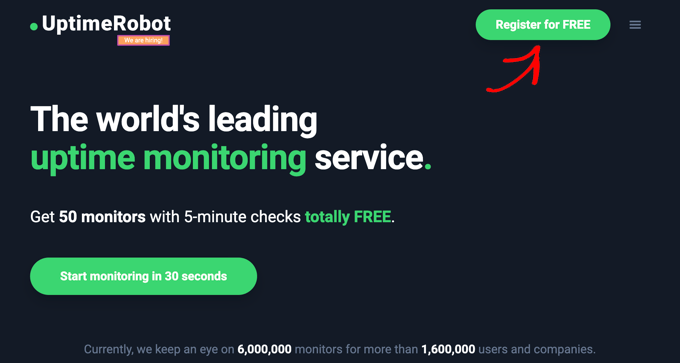
Als Nächstes erstellen Sie ein kostenloses UptimeRobot-Konto.
Geben Sie einfach Ihre persönlichen Daten und ein Passwort ein und klicken Sie dann auf die Schaltfläche „Jetzt registrieren“.
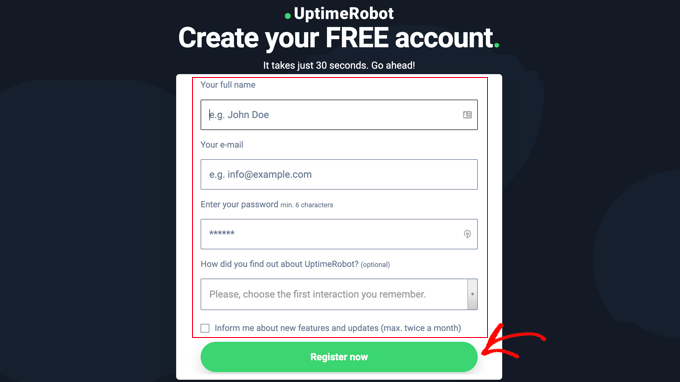
Es wird eine Nachricht angezeigt, in der Sie aufgefordert werden, zu Ihrem E-Mail-Posteingang zu gehen, um fortzufahren.
Sie sollten eine E-Mail mit dem Betreff „UptimeRobot – Kontoaktivierung“ finden. Sie enthält einen Link, auf den Sie klicken müssen, um Ihr Konto zu aktivieren.
Dadurch gelangen Sie zurück zur UptimeRobot-Website. Sie können auf die Schaltfläche „Jetzt upgraden“ klicken, um einen Rabatt auf den Pro-Plan zu erhalten, oder auf den Link „Vielleicht später“, um den kostenlosen Plan auszuwählen.
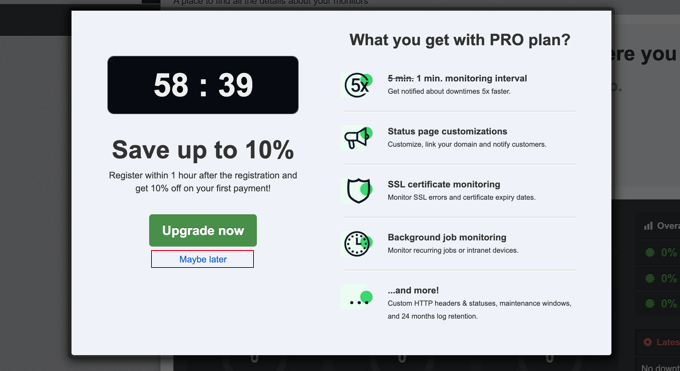
In diesem Tutorial verwenden wir den kostenlosen Plan.
Sie sollten jetzt Ihr UptimeRobot-Konto-Dashboard sehen. Von hier aus müssen Sie auf die Schaltfläche „Neuen Monitor hinzufügen“ klicken.
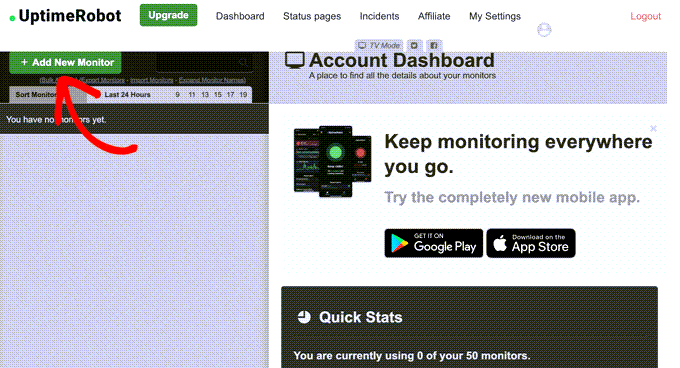
Dadurch wird ein Popup-Fenster geöffnet, in dem Sie den Monitor konfigurieren können.
Sie sollten „HTTP(s)“ als Monitortyp auswählen und dann den Namen und die URL Ihrer Website hinzufügen. Stellen Sie sicher, dass Sie das Überwachungsintervall auf 5 Minuten einstellen, wenn Sie den kostenlosen Plan haben, oder auf 1 Minute, wenn Sie ein Pro-Benutzer sind.
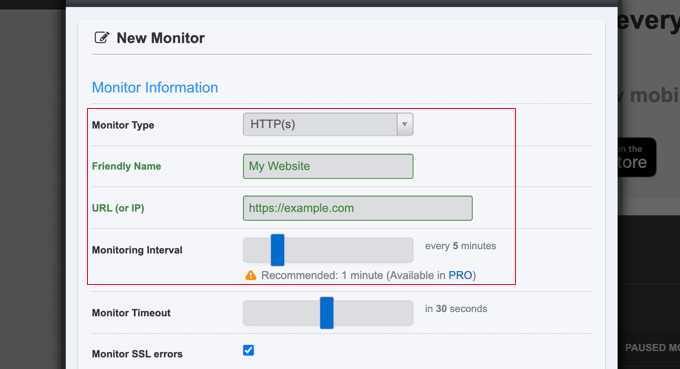
Wenn Sie im Popup nach unten scrollen, müssen Sie das Kontrollkästchen neben Ihrer E-Mail-Adresse aktivieren, damit Sie benachrichtigt werden, wenn Ihre Website ausfällt.
Durch Klicken auf das Zahnradsymbol werden zusätzliche optionale Steuerelemente für Ihre Benachrichtigungen angezeigt.
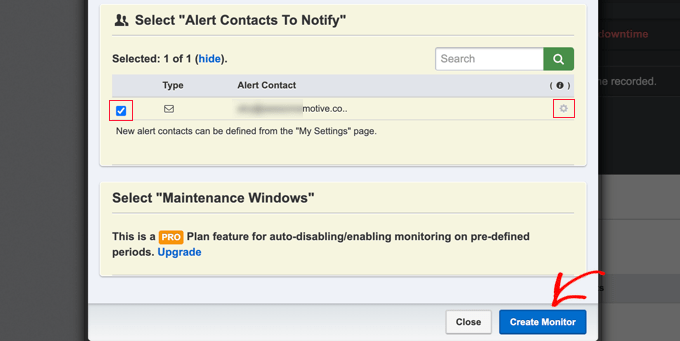
Pro-Benutzer können Wartungsfenster auswählen, mit denen Sie die Überwachung automatisch für vordefinierte Zeiträume deaktivieren können, z. B. wenn Sie Wartungsarbeiten an Ihrer Site durchführen.
Wenn Sie fertig sind, stellen Sie sicher, dass Sie auf die Schaltfläche „Create Monitor“ klicken, um Ihre Änderungen zu speichern.
UptimeRobot beginnt nun mit der Überwachung der Betriebszeit Ihres Servers.
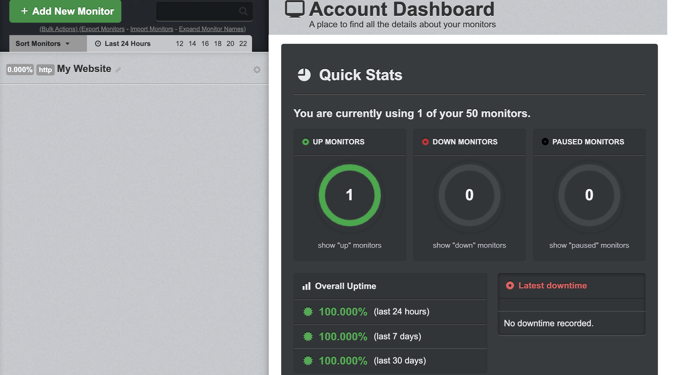
Sie sehen detaillierte Statistiken auf Ihrem UptimeRobot-Konto-Dashboard und erhalten Benachrichtigungen, wenn Ihre Website nicht verfügbar ist.
Überwachung der Serververfügbarkeit mit Pingdom
Pingdom ist ein beliebtes Tool zur Leistungsüberwachung, mit dem Sie die Überwachung der Serververfügbarkeit für Ihre Website einrichten können. Es ist ein kostenpflichtiger Dienst mit Plänen ab 10 $ pro Monat.

Pingdom ist eine robustere Plattform, die einen Echtzeit-Betriebszeitüberwachungsdienst bietet. Sie bieten detaillierte Statistiken, Protokolle, Überwachung von verschiedenen geografischen Standorten und mehr.
Zuerst müssen Sie die Pingdom-Website besuchen und auf eine der grünen Schaltflächen klicken, um Ihre kostenlose Testversion zu starten.
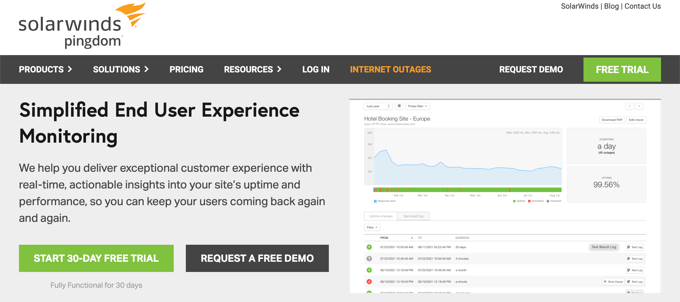
Sie werden aufgefordert, einige persönliche Daten anzugeben, um ein Konto zu erstellen. Dazu gehören Ihr Name, Ihre E-Mail-Adresse, Ihr Passwort und Ihr Land.
Wenn Sie bereit sind, klicken Sie auf die Schaltfläche „Kostenlose Testversion starten“.
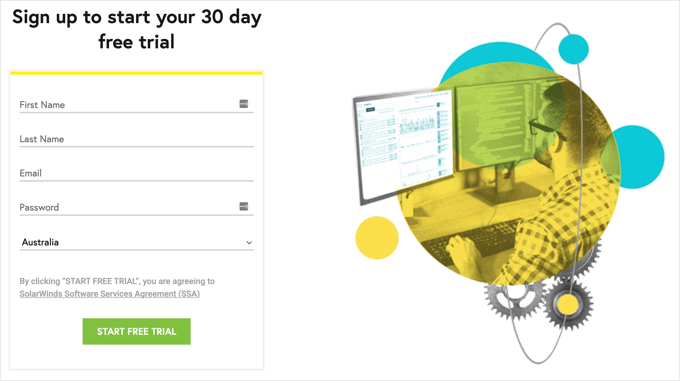
Als nächstes werden Sie aufgefordert, einige zusätzliche Kontoinformationen einzugeben, einschließlich Ihres Bundeslandes und Ihrer Zeitzone.
Sie sollten die Telefonnummer und E-Mail-Adresse sorgfältig überprüfen, da Sie so benachrichtigt werden, wenn Ihre Website ausfällt.
Fügen Sie abschließend die URL Ihrer Website hinzu, damit Pingdom sie überwachen kann.
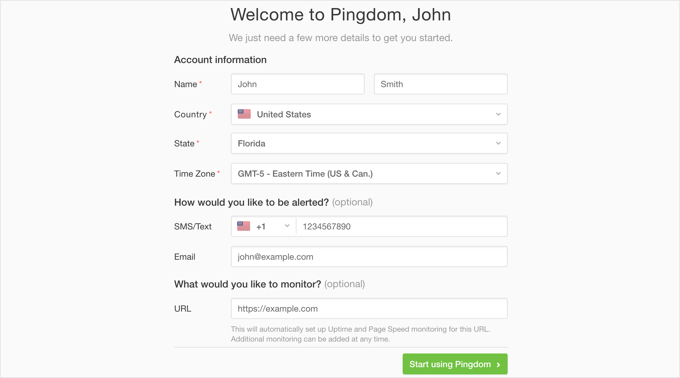
Sobald Sie auf die Schaltfläche „Pingdom verwenden“ klicken, richtet Pingdom automatisch die Überwachung ein. Sie erhalten eine Testbenachrichtigung an Ihre E-Mail-Adresse und Ihr Handy.
Das ist alles. Sie haben die Verfügbarkeitsüberwachung für Ihre Website erfolgreich mit Pingdom eingerichtet.
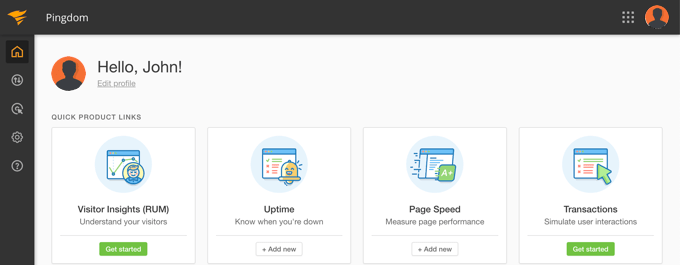
Sie können mehrere Warnungen festlegen und für verschiedene Standorte verfolgen. Pingdom-Dokumentation und -Support können Ihnen bei der Einrichtung helfen, aber ihre Benutzeroberfläche ist ziemlich einfach.
Pingdom speichert auch Ihren Betriebszeitverlauf, damit Sie die Leistung Ihres Webhosting-Unternehmens im Laufe der Zeit bewerten können.
Wenn Ihnen der Service gefällt, können Sie ihn ab 10 $ pro Monat ohne Unterbrechung weiter nutzen.
Überprüfen, ob Ihre Website derzeit aktiv oder offline ist
Wenn Sie Schwierigkeiten beim Zugriff auf Ihre Website haben, wissen Sie nicht, ob die Website wirklich ausgefallen ist oder ob Sie einfach mit Internetproblemen konfrontiert sind. Sie können dies schnell mit dem kostenlosen Uptime-Checker-Tool von IsItWP überprüfen.
Besuchen Sie einfach die Website Uptime Status Checker und geben Sie die URL Ihrer eigenen Website ein.
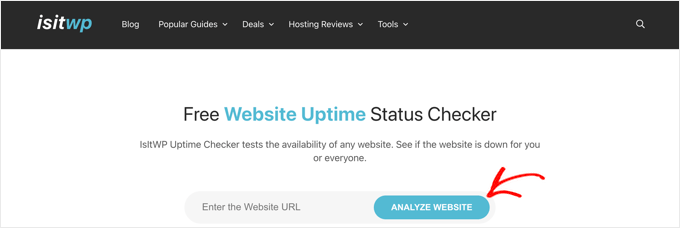
Das Uptime Uptime Status Checker-Tool überprüft Ihre Website schnell und teilt Ihnen mit, ob sie verfügbar oder nicht verfügbar ist.
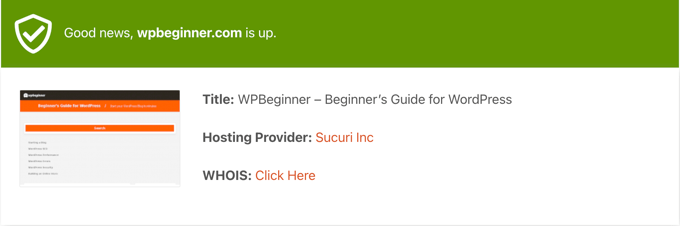
Was zu tun ist, wenn Ihre Website nicht verfügbar ist
Wenn Ihre Website nicht verfügbar ist und Sie herausfinden müssen, was als Nächstes zu tun ist, finden Sie hier die Schritt-für-Schritt-Anleitung, die Sie befolgen sollten.
Sie sollten damit beginnen, Ihre Website mit dem Uptime Checker-Tool von IsitWP zu überprüfen. Dadurch erfahren Sie, ob Ihre Website für alle oder nur für Sie nicht verfügbar ist.
Was tun, wenn Ihre Website nur für Sie offline ist?
Wenn Ihre Website aktiv ist, Sie aber nicht darauf zugreifen können, sollten Sie zuerst Ihren Browser-Cache und Ihren DNS-Cache löschen. Danach sollten Sie versuchen, die Website neu zu laden.
Wenn das nicht funktioniert, prüfen Sie, ob Sie von einer anderen IP-Adresse aus auf Ihre Website zugreifen können. Sie können dies tun, indem Sie einen VPN-Dienst verwenden oder einfach das Internet Ihres Mobiltelefons verwenden.
Wenn Sie auf diese Weise auf Ihre Website zugreifen können, bedeutet dies, dass entweder Ihr Internetdienstanbieter oder Ihr Hosting-Unternehmen Ihre IP-Adresse versehentlich blockiert hat. Sie können sich an beide Dienstanbieter wenden, um das Problem zu lösen.
Wenn Sie kürzlich die DNS-Einstellungen Ihres Domainnamens geändert haben, kann dies auch bedeuten, dass das DNS an Ihrem bestimmten geografischen Standort nicht aktualisiert wurde.
Sie können nur warten, bis die DNS-Änderungen weltweit verbreitet werden. Dies kann einige Stunden bis zu einem Tag dauern.
Was tun, wenn Ihre Website für alle ausgefallen ist?
Wenn Sie überprüft haben, dass Ihre Website für alle ausgefallen ist, müssen Sie sich sofort an Ihren Hosting-Provider wenden. Sie haben möglicherweise Probleme mit ihrem Server und können Ihnen weitere Einzelheiten mitteilen.
Die meisten Hosting-Unternehmen reagieren schnell auf solche Probleme, und Ihre Website sollte bald wieder verfügbar sein.
Wenn Ihre Website jedoch häufig ausfällt oder Sie vom Support-Team keine zufriedenstellende Antwort erhalten, sollten Sie zu einem besseren Hosting-Anbieter wechseln.
Was tun, wenn Sie einen besseren Hosting-Anbieter benötigen?
Aufgrund des harten Wettbewerbs in der Hosting-Branche haben einige weniger angesehene Unternehmen ihre Kosten gesenkt, indem sie veraltete Technologien, ungelerntes Personal und unzureichenden Kundenservice verwenden.
Wenn Ihre Website häufig ausfällt, müssen Sie zu einem besseren Hosting-Anbieter wechseln.
Hier ist unsere Liste zuverlässiger WordPress-Hosting-Anbieter:
Weitere Optionen finden Sie in unserer Liste der besten WordPress-Hosting-Unternehmen.
Als nächstes müssen Sie Ihre Website auf den neuen Host übertragen. Wir haben eine vollständige Schritt-für-Schritt-Anleitung, wie Sie Ihre Website ohne SEO-Verlust und ohne Ausfallzeiten zu einem neuen Hosting-Anbieter verschieben können.
Einige Anbieter, wie SiteGround, bieten kostenlose Website-Migrationsdienste an. Sie müssen nur um ihre Unterstützung bitten.
Wir hoffen, dass dieser Artikel Ihnen dabei geholfen hat, die Serververfügbarkeit in WordPress zu überwachen. Vielleicht möchtest du auch lernen, wie du deine WordPress-Seite sicher hältst, oder sieh dir unsere Liste mit häufigen WordPress-Fehlern und deren Behebung an.
Wenn Ihnen dieser Artikel gefallen hat, dann abonnieren Sie bitte unseren YouTube-Kanal für WordPress-Video-Tutorials. Sie finden uns auch auf Twitter und Facebook.
